هو أحد أكثر خوادم الويب انتشارًا. إنه برنامج مجاني ومفتوح المصدر تم تطويره وصيانته بواسطة . إنه يوفر أداءً سريعًا وموثوقية وأمانًا وتخصيصًا بمساعدة العديد من الملحقات والوحدات النمطية. تقدر قوة Apache بحوالي 67٪ من جميع مواقع الويب في العالم.
سيعرض هذا الدليل إعادة تشغيل خدمة Apache HTTPD على Ubuntu 22.04.
المتطلبات الأساسية
لتنفيذ الخطوات الموضحة في هذا الدليل ، ستحتاج إلى المكونات التالية:
-
- نظام Ubuntu 22.04 مهيأ بشكل صحيح
- تم تثبيت وتهيئة أحدث إصدار من خادم الويب Apache. تحقق من تثبيت Apache على Ubuntu 22.04
- الوصول إلى مستخدم غير جذر بإذن sudo
خدمة Apache HTTPD
يستخدم Ubuntu ملفات systemd ، نظام init مشهور ومدير خدمة لنظام Linux. يحتوي على العديد من الميزات ، مثل دعم اللقطة وتتبع العمليات وإدارة البرنامج الخفي. إلى جانب Ubuntu ، تأتي معظم توزيعات Linux الحديثة مع systemd مثبتة مسبقًا.
عند التثبيت ، يسجل Apache خدمة مخصصة ، apache2. الخدمة ، مع systemd لتسهيل الإدارة. يتيح لنا ذلك إدارة خدمة Apache باستخدام أدوات مثل systemctl و الخدمات .
هناك العديد من السيناريوهات التي قد تفكر فيها في إعادة تشغيل Apache:
-
- عند تغيير أي تكوين Apache ذو المهام الحرجة
- الخادم يتصرف بغرابة
إعادة تشغيل Apache HTTPD باستخدام systemctl
استخدام systemctl هي الطريقة الموصى بها لإدارة أي خدمة تستخدم systemd . هيكل القيادة هو كما يلي:
$ سودو systemctl < عمل > < اسم الخدمة >
باتباع الهيكل ، أعد تشغيل Apache باستخدام الأمر التالي:

إعادة تشغيل Apache HTTPD باستخدام الخدمة
ال الخدمات command هو أداة أخرى يمكنها إدارة خدمات النظام. ومع ذلك ، فإن هيكل أمر الخدمة يختلف قليلاً عن systemctl . علاوة على ذلك ، تقتصر وظائفه أيضًا على إدارة الخدمات الأساسية.
هيكل القيادة هو كما يلي:
$ سودو الخدمات < اسم الخدمة > < عمل >
باتباع هذه البنية ، استخدم الأمر التالي لإعادة تشغيل Apache:

نصائح إضافية
التحقق من حالة اباتشي
تساعد حالة الخدمة في تصحيح أي سلوك غير طبيعي. للتحقق من حالة خدمة Apache ، استخدم أيًا من الأوامر التالية:
$ سودو systemctl حالة apache2.service
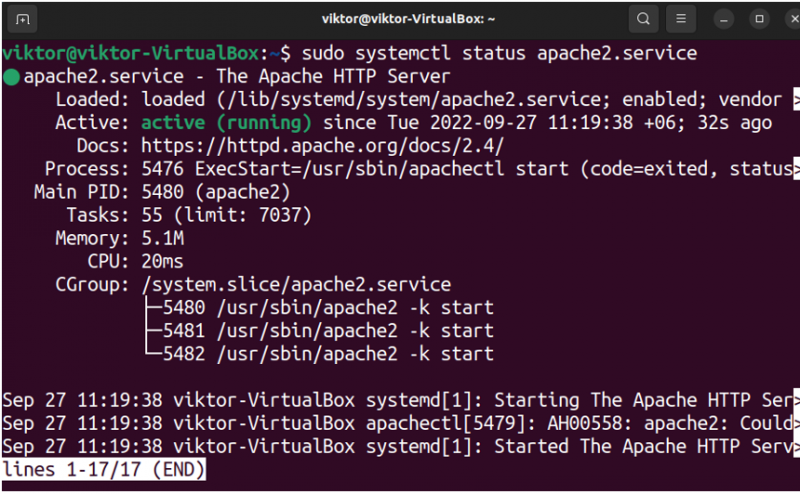
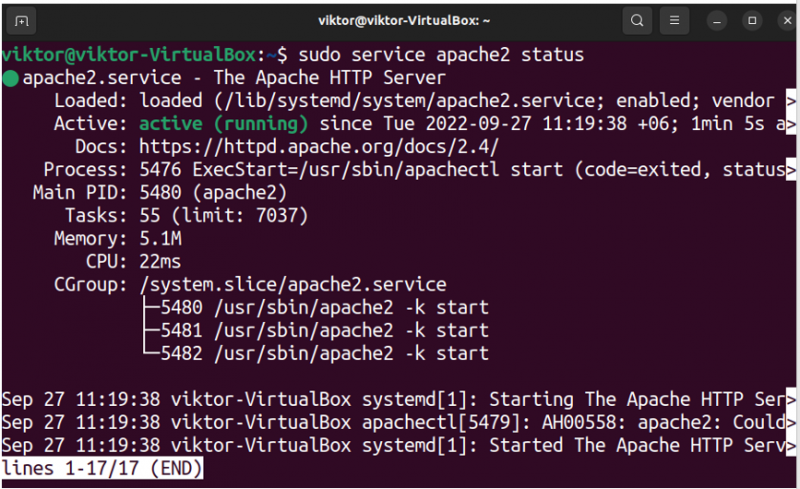
وقف اباتشي
إذا كنت تريد إيقاف تشغيل خادم Apache يدويًا ، فقم بتشغيل أي من الأوامر التالية:
$ سودو توقف systemctl apache2.service
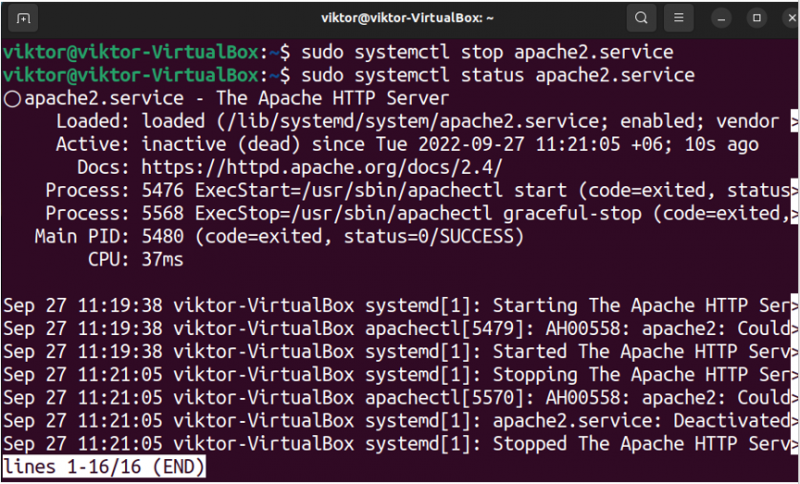
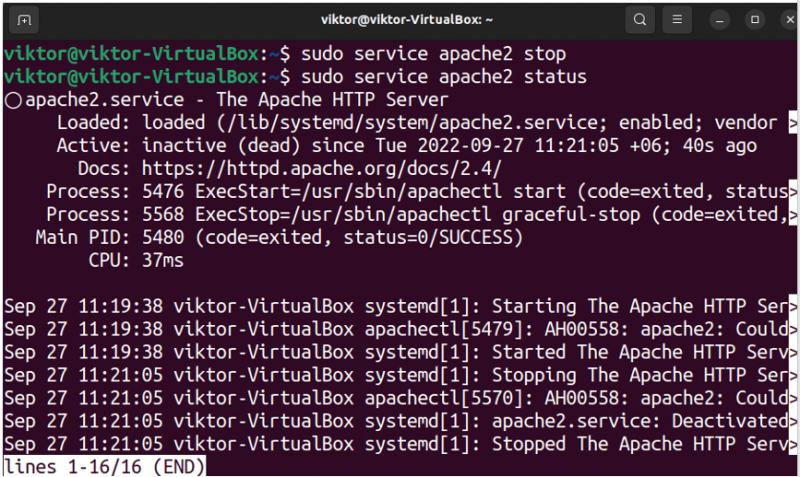
إعادة تحميل اباتشي
إذا قمت فقط بتعديل ملف (ملفات) تكوين Apache ، فيمكننا ببساطة إعادة تحميل الخدمة بدلاً من إعادة التشغيل الكامل ، مما يوفر الوقت والطاقة. أمر إعادة تحميل Apache هو كما يلي:
$ سودو systemctl إعادة تحميل apache2.service


تمكين / تعطيل اباتشي
إذا تم تمكين الخدمة ، فسيبدأ النظام d الخدمة تلقائيًا عند التمهيد. إذا لم يكن كذلك ، فعليك تنشيط الخدمة يدويًا. وبالمثل ، إذا قمت بتعطيل إحدى الخدمات ، فلن يقوم النظام ببدء تشغيلها عند التمهيد.
لبدء Apache عند الإقلاع ، استخدم الأمر التالي:
$ سودو systemctl يُمكَِن apache2. الخدمة

لتعطيل خدمة Apache ، استخدم هذا الأمر:
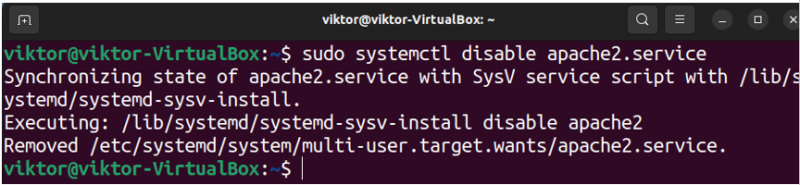
استنتاج
في هذا الدليل ، أظهرنا بنجاح إعادة تشغيل Apache HTTPD على Ubuntu بمساعدة systemctl و الخدمات أدوات. عرضنا أيضًا إعادة تحميل وتمكين وتعطيل خدمة Apache.
يمكن لأداة systemctl إنجاز الكثير. على سبيل المثال ، تحقق من مسجل مع systemd .
غالبًا ما يتم تثبيت Apache كجزء من حزمة LAMP لتوفير بيئة تطوير ويب كاملة. تعلم المزيد عن . يمكن أن يعمل Apache أيضًا مع ملفات ، خدمة الحوسبة المتعددة.